Как перенести контакты с Android на Windows Phone

Добрый день уважаемые читатели блога pyatilistnik.org, сегодня хочу рассказать как перенести контакты с Android на Windows Phone, ранее мы делали обратную вещь в статье Как перенести контакты с Windows Phone на Android. Для переноса нам потребуется учетная запись Gmail, из которой необходимо экспортировать контакты, и учетная запись Outlook, в которую нужно импортировать полученные из Gmail контакты.
Настоятельно рекомендую в ходе процедуры переноса контактов использовать Internet Explorer, так как в других браузерах мною были замечены ошибки при работе с Outlook.
Заходим на сайт https://www.gmail.com/intl/ru_ru/mail/help/about.html и нажимаем на кнопку “Войти”.
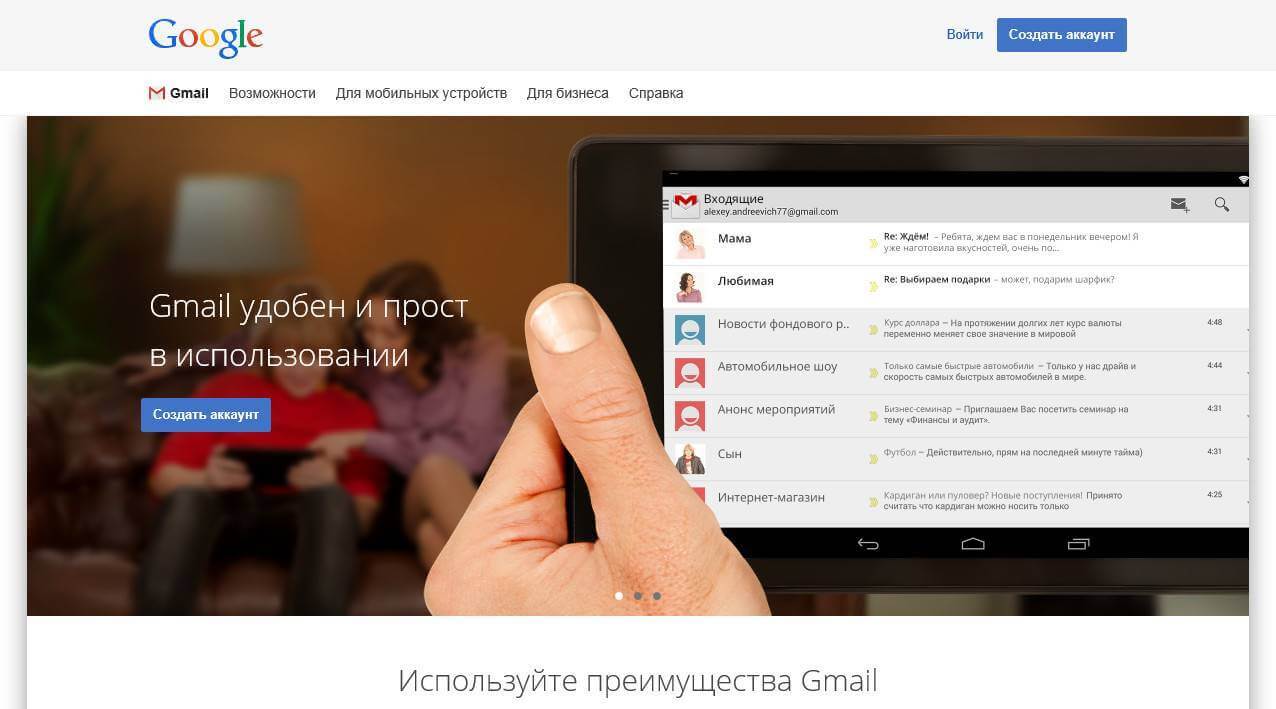
Указываем учетные данные для входа в Gmail и нажимаем кнопку “Войти”.
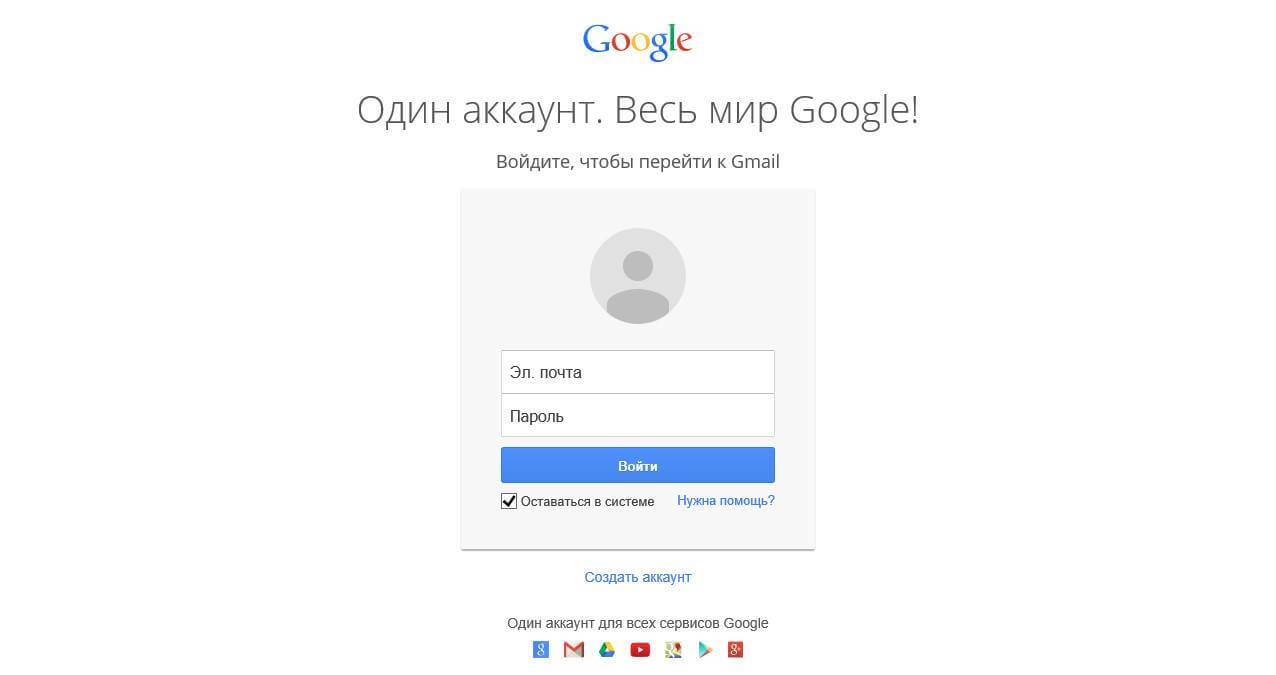
Далее нажимаем на кнопку “Gmail” в левом верхнем углу экрана и в открывшемся меню выбираем “Контакты”.
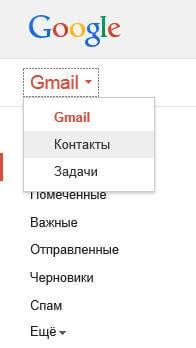
Затем нажимаем на кнопку “Дополнительно” и в открывшемся меню выбираем “Экспорт”.
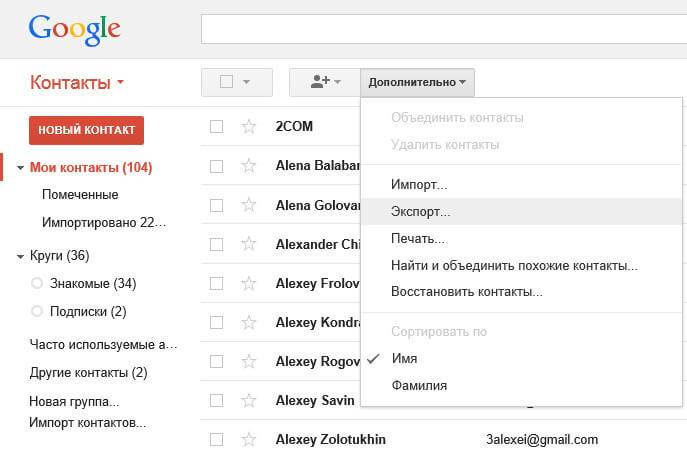
В разделе “Какие контакты требуется экспортировать?” выбираем “Группа”, затем “Мои контакты”. В разделе “Какой формат экспорта?” выбираем “Формат CSV для Outlook (для импорта в Outlook или другое приложение)”.
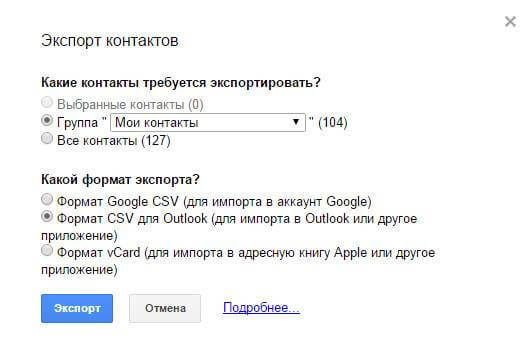
Далее нажимаем кнопку “Сохранить” и после того как файл будет загружен, нажимаем кнопку “Открыть папку”.


Экспорт контактов из Gmail успешно выполнен. В данном руководстве файл с контактами был сохранен в папку “Загрузки”.
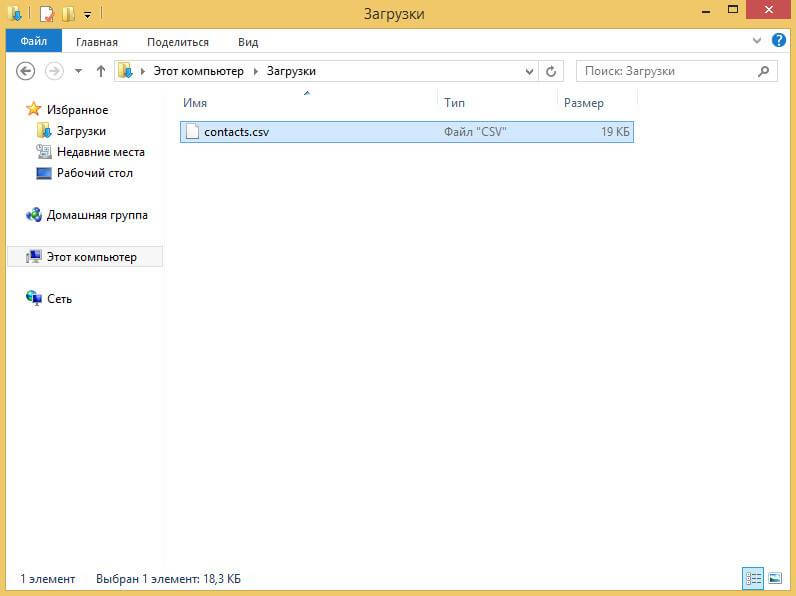
Теперь можно импортировать полученные контакты в Outlook. Заходим на сайт http://outlook.com/ и указываем учетные данные для входа в Outlook и нажимаем кнопку “Вход”.
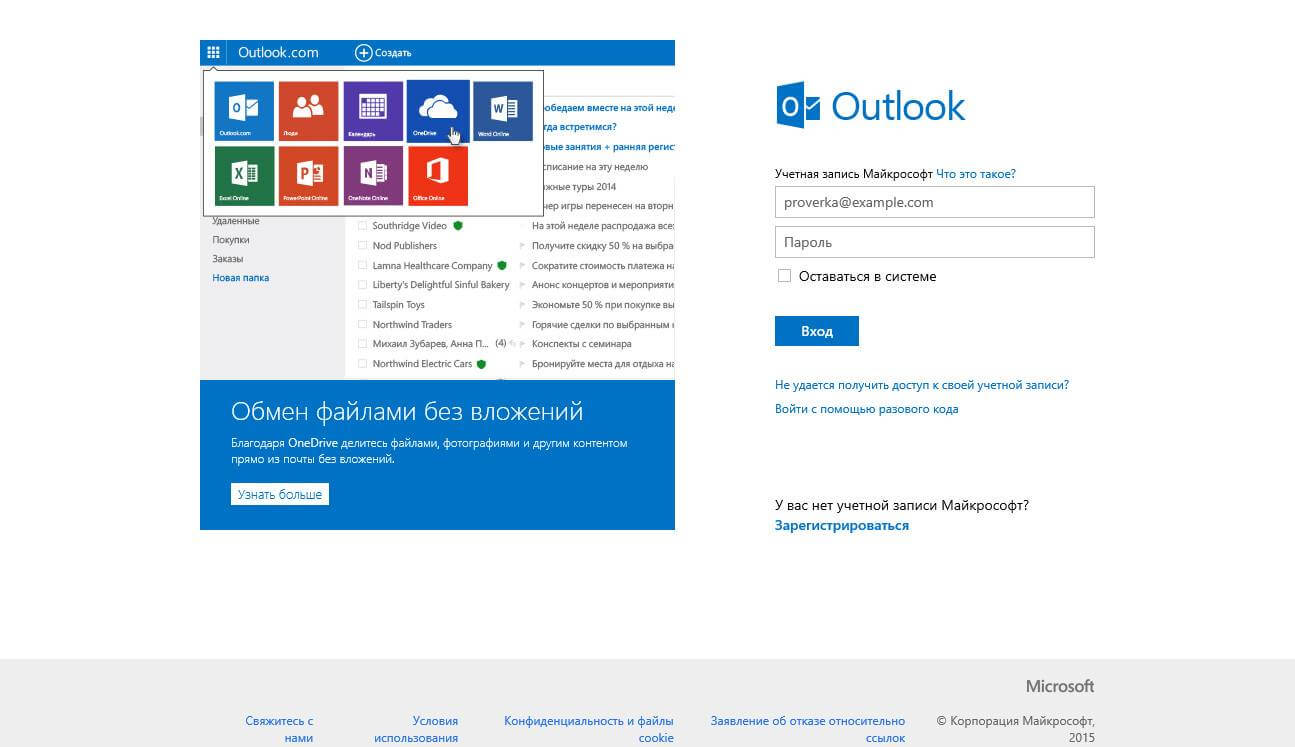
Далее нажимаем на значок с квадратиками в левом верхнем углу экрана и в открывшемся меню выбираем “Люди”.
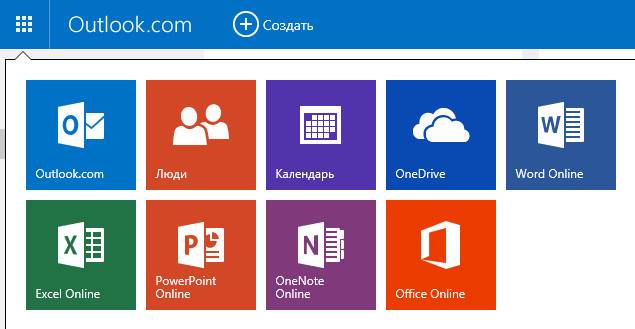
В разделе “Импорт контактов” выбираем “Начать импорт”.
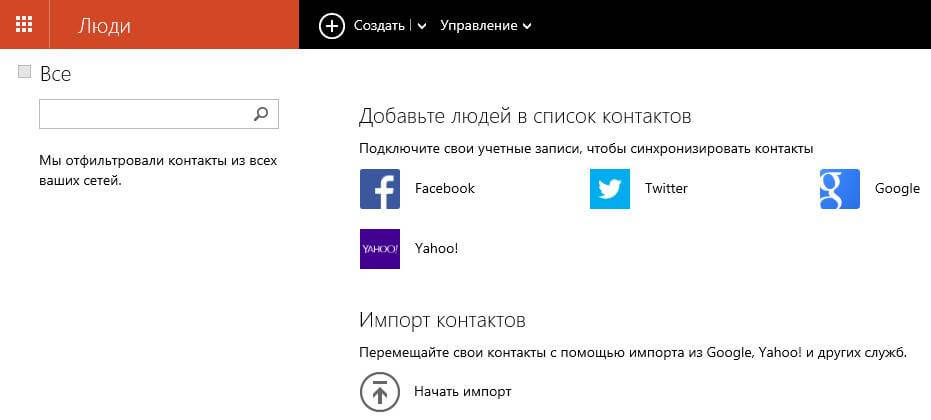
Далее выбираем “Google”.
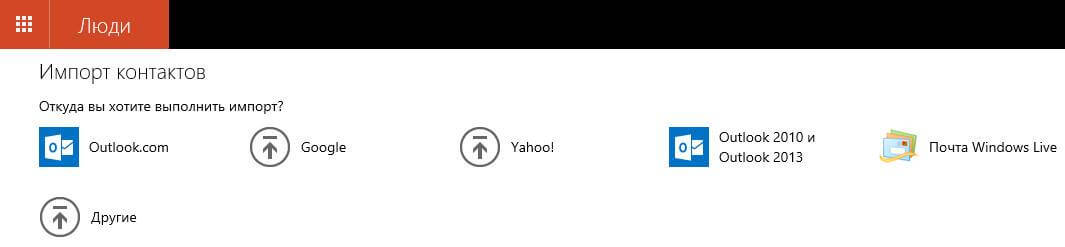
Теперь необходимо указать путь к ранее экспортированному файлу с контактами из Gmail. Нажимаем кнопку “Browse”.
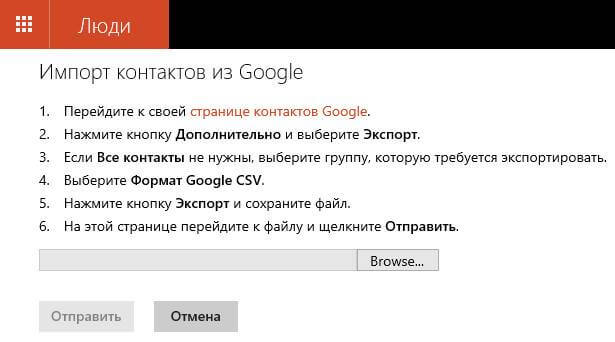
В данном руководстве файл с контактами был сохранен в папку “Загрузки”. Находим файл с контактами и нажимаем кнопку “Открыть”.

После того как путь к нужному файлу будет указан, нажимаем кнопку “Отправить”.
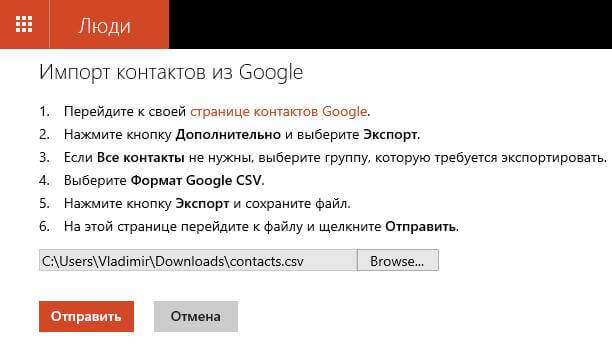
Контакты для импорта найдены. Нажимаем кнопку “Импорт”.
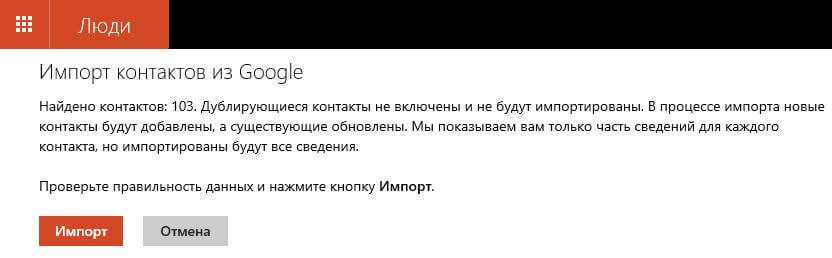
Импорт контактов в Outlook успешно выполнен. Нажимаем кнопку “ОК”.

Таким образом, контакты появятся на всех ваших устройствах под управлением операционной системы Windows Phone, а так же на устройствах под управлением Windows 8 и более поздних версий, если вы используете на них учетную запись Outlook, в которую были импортированы контакты из Gmail.
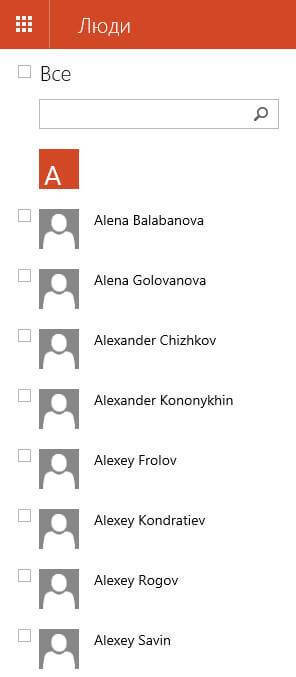
Вот так вот просто перенести контакты с Android на Windows Phone.







Заморочка конкретная. Зачем с Андройда на окнофон переходить?
Ну любителей сейчас много, да и MS если честно прибавляет в этом сигменте
Почему то я все делаю как в это статье, и у меня контакты переносятся НО шрифт не понятный , просто муть , что я делаю не так????